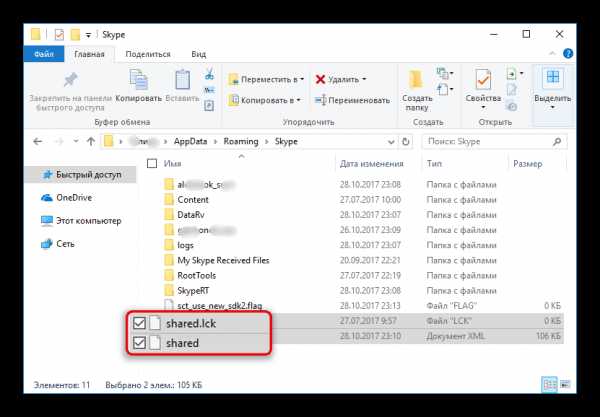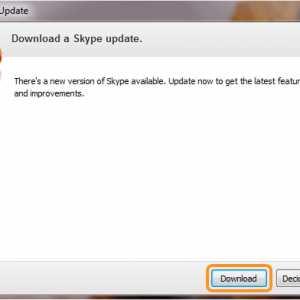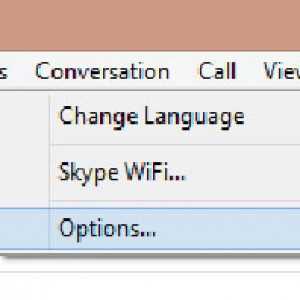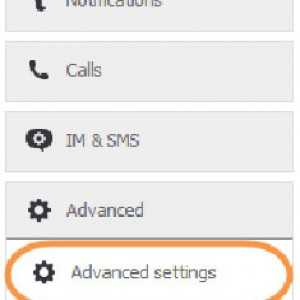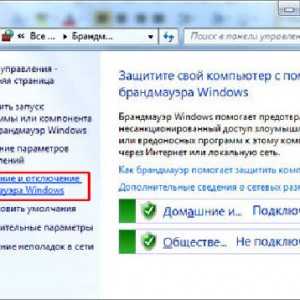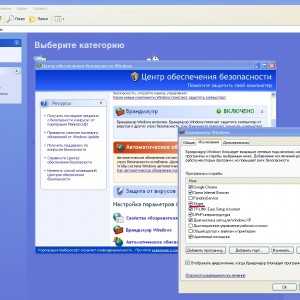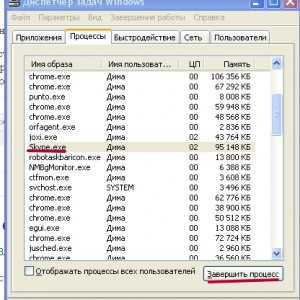Не удалось установить соединение с сервером загрузки Skype
После выхода последней версии Скайпа для Windows, на блоге начали поступать вопросы об одной и той же ошибке которая возникает при установке. Хоть ошибка старая и писал о ней здесь, учитывая резкий рост вопросов, решил внимательнее изучить эту проблему.После некоторых тестов, пришёл к выводу, что в релизе 7.18.0.111, как веб-установщик, так и альтернативный установщик, во время установки отправляют запрос на домен download.skype.com и если не может соединиться с сервером, возникает следующая ошибка:
Нам не удалось установить соединение с сервером загрузки. Чтобы загрузить альтернативный установщик для Skype, нажмите кнопку «Загрузить».
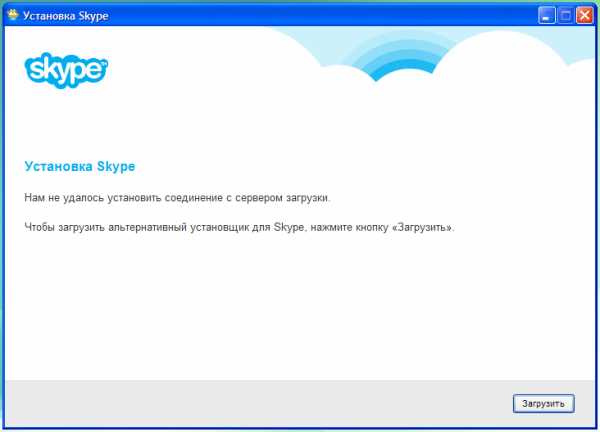
Внимание!
Перед тем как продолжить, убедитесь, что вы не пытаетесь установить версию 7.18.0.111.Сегодня, 8 февраля я узнал дополнительные подробности об этой ошибке — оказывается в связи с устареванием SHA1, разработчики перешли к SHA256, более безопасному алгоритму хеширования сертификатов. К сожалению, Windows XP и Windows Vista не умеют правильно работать с ним, поэтому во время установки возникает ошибка с соединением.
Решение для Windows XP и Vista
- Скачайте MSI установщик по этой ссылке www.skype.com/go/getskype-msi
- Запустите установщик и установите Скайп (если появится предупреждение о невалидном сертификате, продолжайте в любом случае).
Решение для Windows 7, 8 и 10
В общем, если у вас тоже возникает данная ошибка для более новых ОС (например, Windows 7), значит, кто-то или что-то блокирует вам или Скайпу доступ к серверу загрузки. Теперь, зная из-за чего возникает ошибка, осталось выяснить, что именно блокирует доступ и как это исправить.- Если по завершению теста вы получите статус «Соединение успешно установлено» для всех серверов, значит антивирус, брандмауэр или другое ПО блокирует доступ Скайпу к серверу загрузки. Чтобы решить проблему, попробуйте временно отключить эти программы или добавить процесс/файл skype.exe в списке доверенных.
-
Если хоть для одного сервера получили статус «
- Скачайте приложение Reset_Settings_For_Skype.HTA и запустите его
-
Поставьте флажки напротив следующих опций:
- Internet Explorer
- Файл Hosts
- Настройки сети
- Нажмите кнопку «Выполнить»
- Когда появится окошко «Сброс параметров настройки Internet Explorer», нажмите «Сброс»
- Перезагрузите компьютер
- Попробуйте вновь запустить установщик
Если вам не удалось устранить ошибку, используя вышеуказанные рекомендации, как временное решение установите Skype 7.18.0.109 для Windows — в этой версии отсутствуют данная проблема.
Также, прошу сообщить в комментариях, помогло вам или нет данная инструкция, указав версию Windows и подробности о том, что именно сделали. Так, вы поможете и другим пользователям (они быстрее найдут решение), и мне (буду знать, если руководство помогает всем или нужно искать дополнительные методы решения проблемы).
www.skaip.su
что делать, если не работает
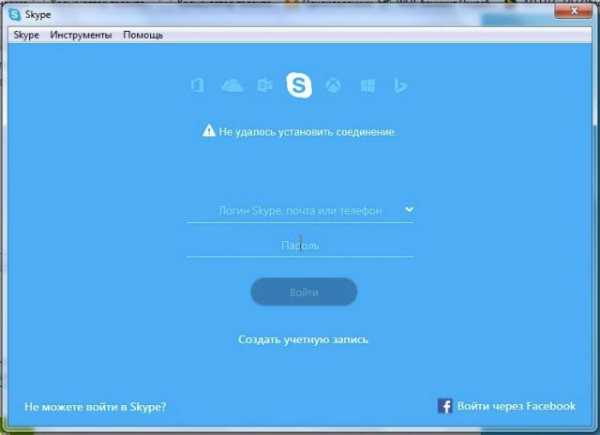
Почему Скайп не может установить связь?
Если при попытке войти в свою учетную запись в Скайпе оказывается, что по неизвестным пока причинам соединиться с сервером программа не может, самое сложное — разобраться в причинах этого, ведь иначе войти в программу не получится.
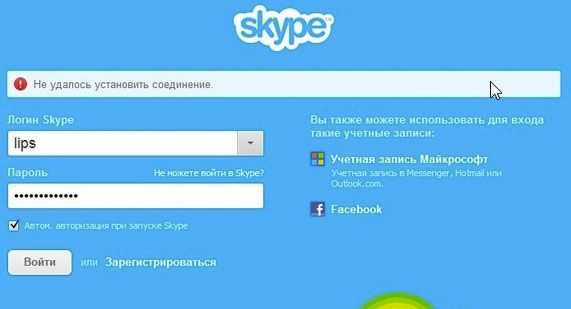
Глобальная и основная причина — неполучение ответа от сервера. Это значит, что при регистрации вас в системе Skype отправляет соответствующий запрос с информацией о введенном логине и пароле на сервер для получения ответа на ворпрос: «Есть ли такой пользователь и верно ли он ввел свой пароль?» Если такая связь обрывается или вашему устройству просто не удалось установить соединение, выскакивает подобная ошибка.

Причины, по которым не запускается Скайп:
- На устройстве, которым вы пользуетесь, установлена старая версия Skype.
- Программу не пропускает (блокирует) антивирус или брандмауэр.
- Возникла проблема с интернетом (соединение прервалось) или с настройками интернета.
- Ваш провайдер не разрешает использовать программу Skype.
- В проге произошел сбой (ошибка) критического характера.
- Сбои в работе сервера официального разработчика, куда отправляются все данные пользователей.
- Вирусные программы, неверно работающая операционная система.
- Нет связи с интернетом.
- Старые данные мешают работе.
Для проверки этой версии достаточно зайти в вашем интернет-браузере на любой сайт. В случае подтверждения этого варианта звоните провайдеру.
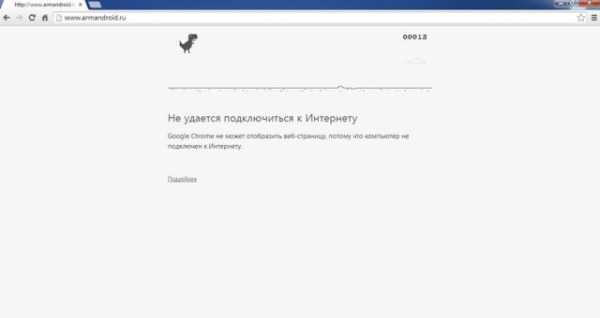
Как исправить соединение при входе в Скайп?
Все перечисленные причины могут проявляться по одной или воздействовать вместе. Что же делать, если соединение так и не удалось установить?
Способы установить соединение:
1. Для решения первой проблемы со старой версией программы нужно скачать самую последнюю из существующих. Для этого следует зайти на официальный сайт Скайпа (skype.com) и бесплатно ее скачать.
2. Если вы пользуетесь программой с компьютера и у вас новый антивирус, проверьте, не блокирует ли он вашу программу. Отключите защиту на время и произведите еще одну попытку входа.
При блокировке брандмауэром — встроенным защитником Виндоус — также определить это поможет его отключение.

Для этого нужно зайти в «Панель управления», далее – «Брандмауэр Windows» («Фаервол») – «Включение и отключение брандмауэра» – «Отключить брандмауэр Windows».

3. Если у вас браузером выступает Internet Explorer, попробуйте сбросить его настройки. Сделать это нужно так:
- Закройте все программы, файлы и папки.
- Запустите браузер.
- Нажмите на клавиатуре клавишу «Alt».
- Выберите «Сервис» в строке меню.
- Найдите пункт «Свойства браузера».
- Во вкладке «Дополнительно» нажмите кнопку «Сброс».
- Пометьте галочкой пункт «Удалить личные настройки» и опять нажмите на сброс.
4. В случае использования Скайпа не дома, а в офисе, на предприятии, знайте, что IT-специалисты могут в рамках политики компании ограничить для своих работников возможность использования некоторых приложений, не связанных с работой. Среди них часто оказывается и эта программа. Здесь вы не вправе ничего менять, кроме работы.
Также можно проверить наличие ограничений на использование (неважно, со стороны работодателя или вашего брандмауэра) с помощью такой ссылки: http://www.skaip.su/proverit-dostup-k-skaypu. Здесь есть возможность выяснить, может ли программа осуществить вход. Если даже с того сайта также ничего не работает, проблема не в закрытом доступе. Если есть доступ хотя бы к одному из серверов, проблема кроется не в этой сфере.
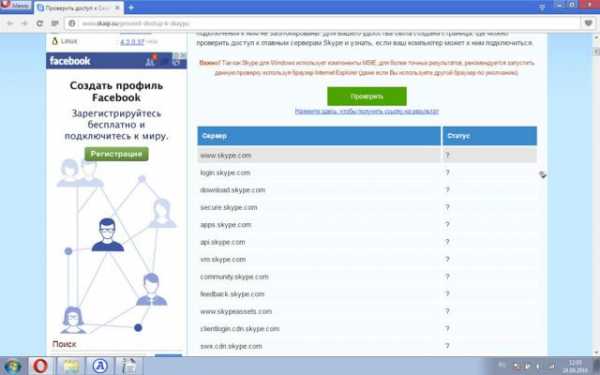
5. Если есть подозрения, что в программе все же произошел сбой, критическая ошибка, выключите устройство, перезагрузите его и попробуйте снова. Если не выйдет, переустановите мессенджер.
6. В случае неполадок в работе сервера разработчиков и владельцев Скайпа узнать вы это сможете, лишь проверив все предыдущие варианты возможных поломок. Однако есть некоторые сторонние сервисы, которые помогут осуществить такую проверку. Вот один из них: http://www.skaip.su/status-serverov-skayp. Зайдя на эту ссылку, вы сможете проверить исправность серверов и понять наконец-то, в чем проблема и почему не удалось установить связь. В случае подтверждения подобной информации вы ничего не сможете сделать, пока серверы программы не будут исправлены.
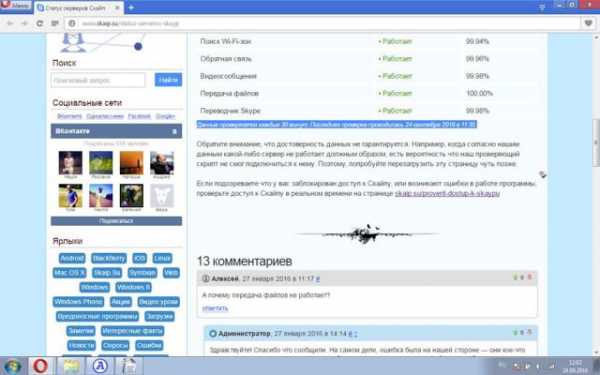
7. Еще одним решением может стать удаление таких файлов: «%appdata%\Skype\shared.lck» или «%appdata%\Skype\shared.xml». Это поможет, если некоторые файлы повреждены (например, файлы конфигурации или базы данных). Эти объекты находятся в папке с установленной программой. В большинстве случаев она находится в дирректории с программными файлами на диске С.
8. Если времени критически мало и нет возможности проверять каждую из версий возможных ошибок, просто воспользуйтесь браузерной программой по этой ссылке: https://web.skype.com/.
9. Если проблема в нашествии вирусов, почистите все хорошим антивирусом.
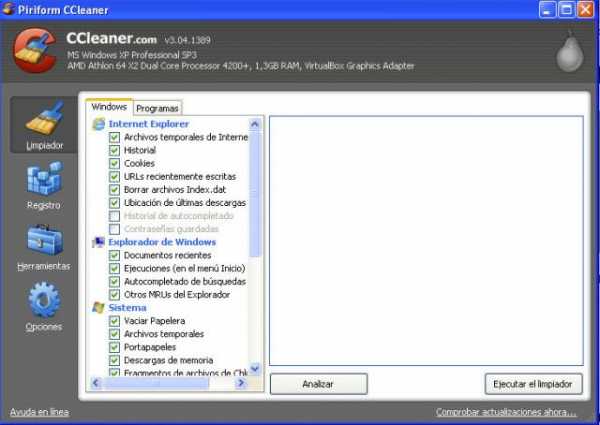
10. При неправильной работе операционной системы придется ее переустанавливать.
11. Есть также вероятность того, что компьютер пишет о невозможности входа, когда ваш интернет-роутер неправильно настроен или настройки сбились. Почему это произошло, неясно, но можно попробовать сделать перенастройку. Для этого зайдите в любой браузер, кроме Opera и введите в адресной строке свой адрес (он написан в документах к роутеру или на самом устройстве).
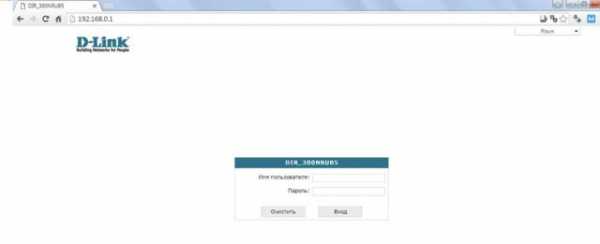
Введите логин и пароль, нажмите «вход». Далее нужно найти пункты «Сетевой экран» – «Виртуальные серверы» и нажать «Добавить» (названия пунктов могут быть несколько иными для разных роутеров). Далее потребуется ввести название – «Skype» или любое другое. А в поле «Внешний» порт нужно проставить номер нового порта, например, 4960. Сохраните введенные данные, нажав на соответствующую кнопку (например, «изменить», «сохранить» или «Ок»).
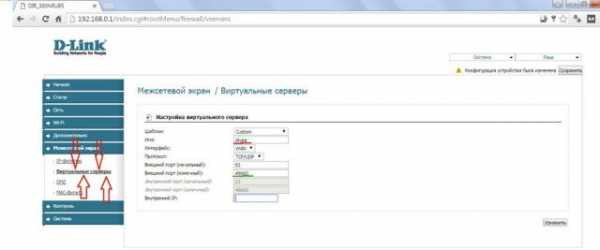
Откройте Скайп, меню «Инструменты», подпункт «Проблемы соединения». В поле использования порта напишите ранее указанный в настройках роутера порт.
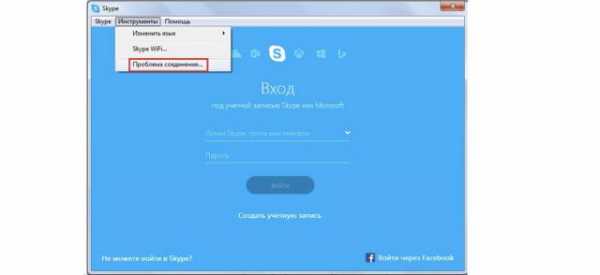
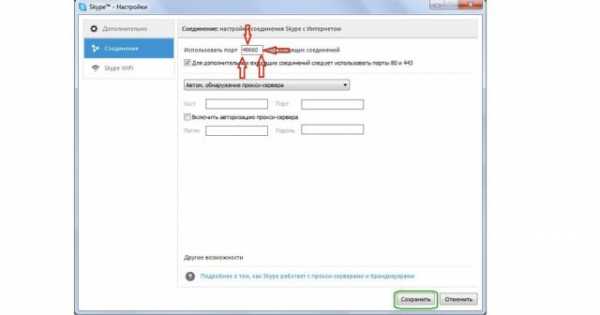
В данном случае введите «4960». После сохранения новых настроек попробуйте, заходит ли в программу еще раз.
12. Если проблема в нагромождении старых данных, мешающих программе работать, нужно очистить от них жесткий диск. Для этого:
- Зайдите в «Пуск».
- Нажмите «Выполнить» либо вместо обоих пунктов можно нажать комбинацию клавиш «Win+R».
- Далее в окне, что появилось, вводим «%appdata%\skype».
- Когда компьютер покажет найденные результаты, удалите все файлы из найденной папки. Обычно она называется «Skype» и находится в папке «Roaming», а эта папка, в свою очередь, — в «AppData» («Application Data»).
Если все файлы удалять не хочется, можно вырезать только этот «shared».
- Выйдите из Скайпа: нажмите в трее его значок и далее – «Выйти» или «Выход».
- Удостоверьтесь, что вышли. Для этого нужно открыть Task Manager или Диспетчер задач и глянуть, нет ли в процессах «Skype.exe». Если процесс активен, завершите его.
- В папке на диске С «Programm Files» найдите папку «Skype» и создайте ярлык файла «Skype.exe» на рабочий стол.
- Кликните правой кнопкой по созданному ярлыку и выберите «Свойства» – вкладка «Ярлык».
- После текста напротив слова «Ярлык» будет указан путь в кавычках. После них напишите «/legacylogin».
- Нажмите «Ок» и зайдите через этот ярлык.
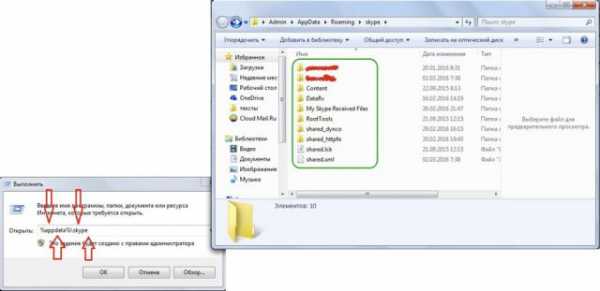
В случае использования вами операционной системы «Линукс», одной из ее версий — OpenSUSE, Скайпе также часто не подключается. Решение такое же, как и в других случаях. Должно помочь обновление до последней доступной версии.
Как удалить программу
Если вы все же решили попробовать удалить Скайп, можно сделать это через «Панель управления» – «Удаление программ», но лучше — с помощью специальных утилит. Например, Ccleaner или Revo Uninstaller.
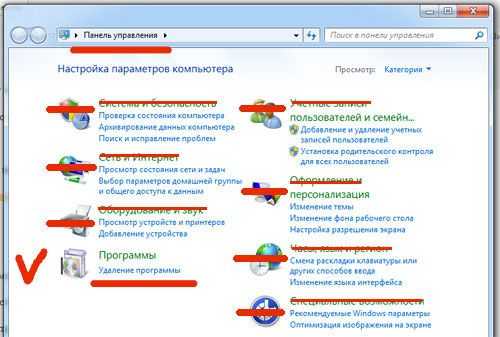
При использовании этих программ вы будете точно уверены, что никаких остаточных файлов не будет на вашем компьютере после «прощания» со Скайпом. Просто скачайте одну из указанных выше утилит. Далее нужно ее установить, как и любую другую программу. Далее нужно будет запустить проверку, анализ или непосредственно очистку и подождать немного. Только после этого можно приступать к установке новой версии Скайпа.
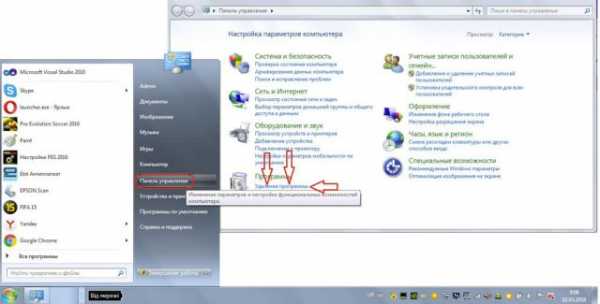
Как установить новую программу
Установить программу Скайп после удаления предыдущей его версии может каждый. Для этого нужно просто зайти на официальный сайт компании или сразу по этой ссылке: www.skype.com/ru/download-skype/skype-for-windows/.
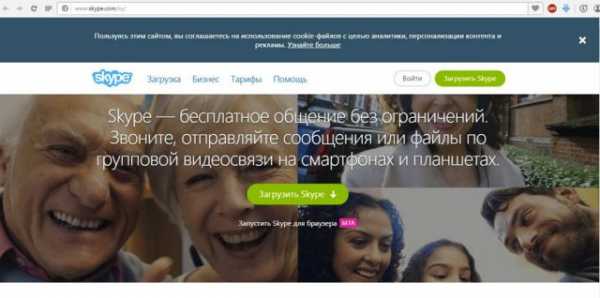
Этот процесс не займет много времени, к тому же, это совершенно бесплатно. Далее все просто. Найдите в загрузках полностью скачанный файл и запустите его, кликнув два раза мышкой по нему — начнется установка. Не забудьте поставить русский язык.
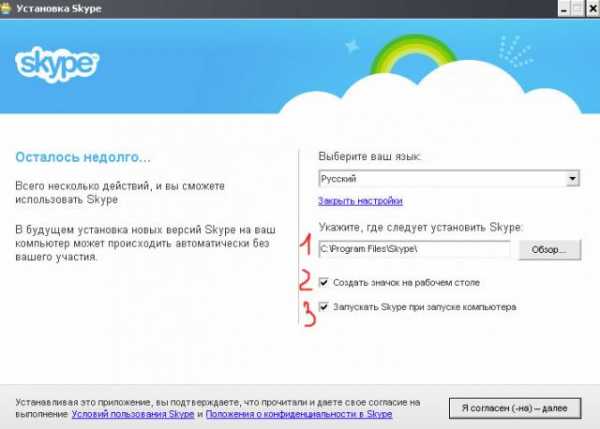
То же самое можно осуществить, зайдя в «Помощь» в окне Скайпа, а далее — выбрав «О Skype». Там есть возможность посмотреть версии.
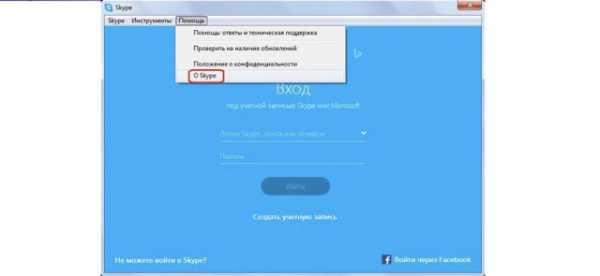
В открывшемся окне нужно найти год версии программы, которая установлена у вас. Если год не текущий, версия устарела.
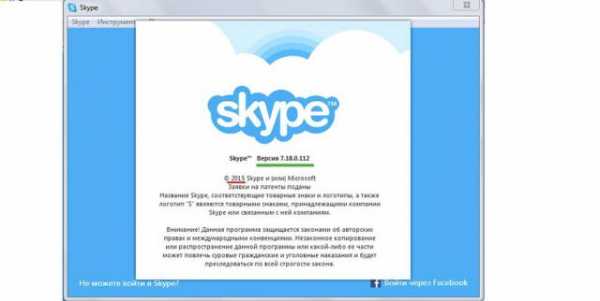
К сожалению, не всегда работоспособной на конкретном устройстве является последняя версия. Поэтому при неудаче скачайте другую. По отзывам пользователей, в интернете удачной является на сегодняшний день эта – «7.14.0.106».
Как почистить от вирусов
Любой работоспособной программой-антивирусом обычно удается почистить устройство от вирусов. Из последних рекомендованных бесплатных утилит выделяют Dr.WebCureit.
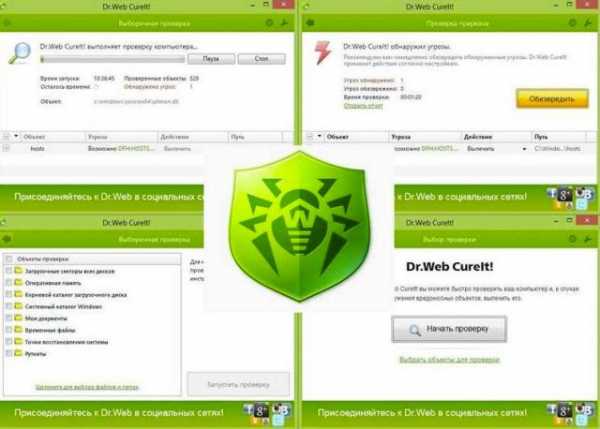
После скачивания с официального безоплатного ресурса запустите установщик (нажмите исполняемый файл «…exe») двойным щелчком и начинайте работать после завершения процесса. При открытии новой программы нажмите кнопку «Начать проверку».
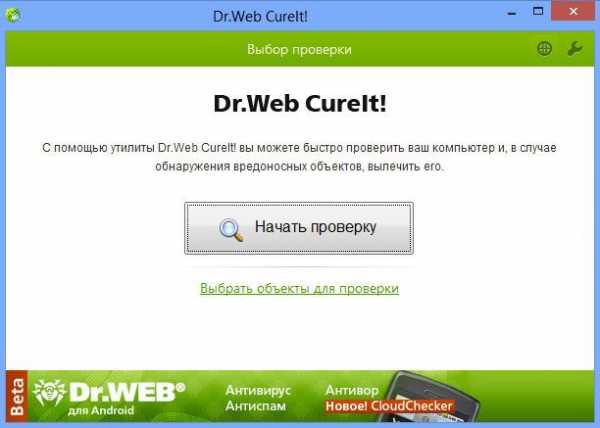
Чтобы избавиться от проблемы с доступом в известный мессенджер, придется поочередно проверять возможность неполадок, так как сказать наверняка сразу, в чем именно загвоздка, не получится.
allmessengers.ru
как исправить, что делать если Skype не соединяется
Skype – востребованная программа, которая помогает людям общаться друг с другом через интернет. Отсутствие соединения – главная ошибка, которая может возникать во время работы с этим мессенджером. Пользователь при этом может видеть крутящуюся иконку загрузки.
Как исправить ситуацию, если нет соединения в Скайпе? Какие причины сбоя можно назвать?
Слабое соединение
Проблемы с соединением в Skype возникают из-за слабого сигнала. Перезапустите роутер или модем. Если у вас проводной интернет, отключите и подключите шнур заново.
Перезапустите также мессенджер. Выключите его полностью, чтобы значок Скайпа исчез с панели задач, а затем откройте его снова.
Интернет все равно слабый? Проверьте, как открываются страницы браузеров. Если медленно или вообще отказываются загружаться, позвоните в службу поддержки. Провайдер должен решить проблему с вашим подключением.
Отсутствие интернета или слабый сигнал – также частый ответ на жалобу: «Я не вижу картинку во время видеозвонка». Почему так происходит?
Неполадки с соединением Skype возникают часто у людей, которые используют мобильный интернет на компьютере. 3G-соединения может не хватать для полноценной работы Скайпа. Что делать с таким интернетом? Здесь уже следует искать другие возможности для связи. Ничего другого не остается.
Антивирус и брандмауэр
Антивирусное ПО и брандмауэр могут блокировать доступ программы в сеть. Мы постоянно соединяем, но результата нет. Такое бывает крайне редко, но все равно эту возможность нельзя исключать.
Как правило, такое может происходить, если на компьютере стоит слабый или малоизвестный антивирус, который не может определить правомерность доступа к интернету того или иного установленного софта.
Если компьютер пишет «Нет соединения», то брандмауэр, возможно, контролирует поток из сети к компьютеру. Это происходит в результате неправильной настройки или слишком агрессивной политики защиты. К примеру, встроенный брандмауэр Windows при каждом запуске новой программы спрашивает, ограничивать ее в правах или нет.
Отключите на время антивирус и брандмауэр. Сделать это можно в Панели управления через блок «Система и безопасность».
Разрешение взаимодействия в брандмауэре
Если Скайп соединится с сетью, значит, проблема была именно из-за этих защитных инструментов. Настройка соединения заключается во внесении Скайпа в список безопасных программ, которым можно давать доступ к сети.
Запустите Панель управления через Пуск и выберите блок «Брандмауэр Windows».
Кликните по ссылке «Разрешение взаимодействия с приложением…», расположенной в левой части окна.
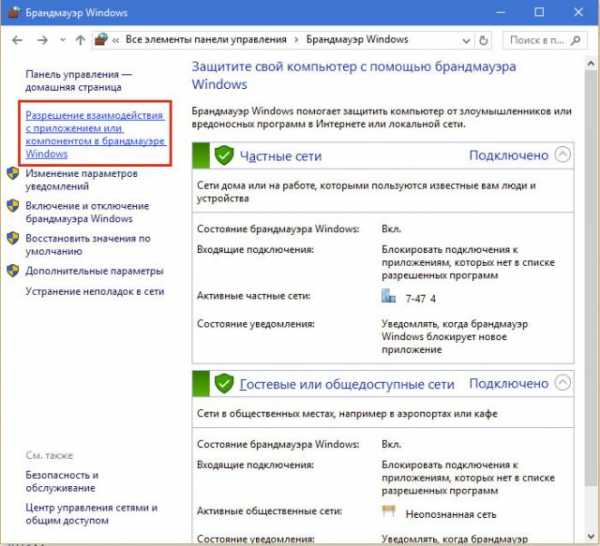
Отыщите мессенджер в списке «Разрешенные программы и компоненты» и отметьте его. Кликните по ОК, чтобы изменения вступили в силу.
На случай отсутствия программы в списке: кликните по кнопке «Изменить параметры» и, далее, по «Разрешить другое приложение». Укажите путь к файлу Skype.exe. Откройте его в обычном Проводнике и скопируйте ссылку.
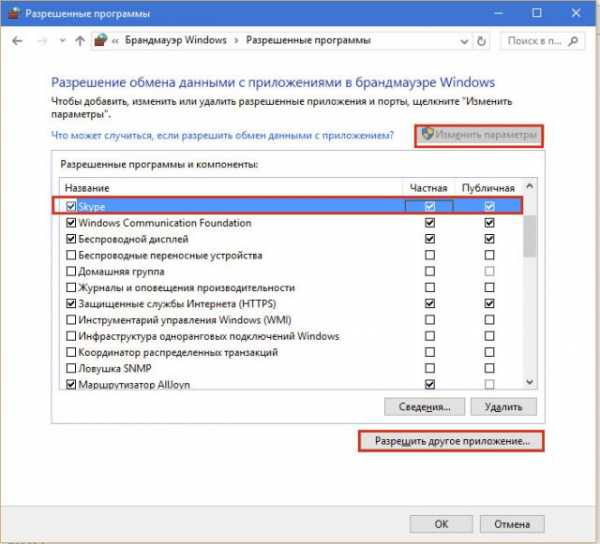
Настройка правила в антивирусе
Рассмотрим, как добавлять программы в порядке исключения на примере Kaspersky Internet Security. Каждый антивирус имеет свой интерфейс, поэтому искать необходимые разделы придется по инструкциям на официальных сайтах защитников.
Запустите меню, кликните по изображению шестеренки (находится на нижней панели) и откройте раздел «Защита».
Выберите блок «Сетевой экран».
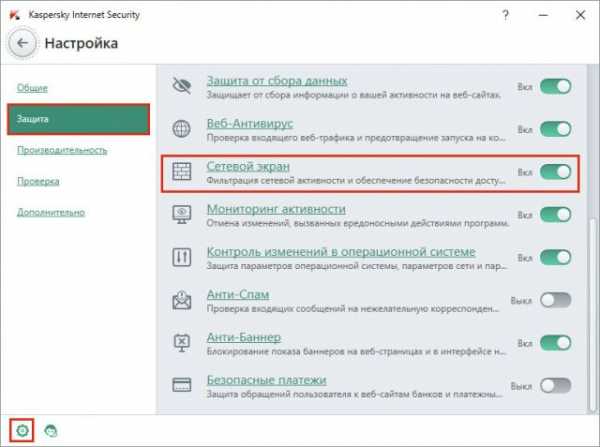
Кликните по ссылке «Настроить правила программ».
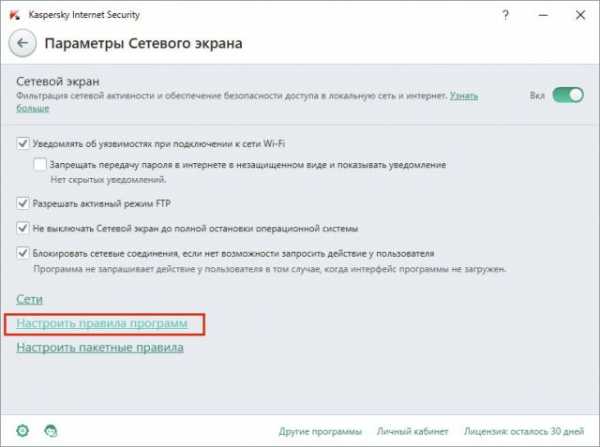
В окне сетевых правил ПО найдите Skype через поисковую строку, раскройте выпадающий список и кликните по «Разрешить».
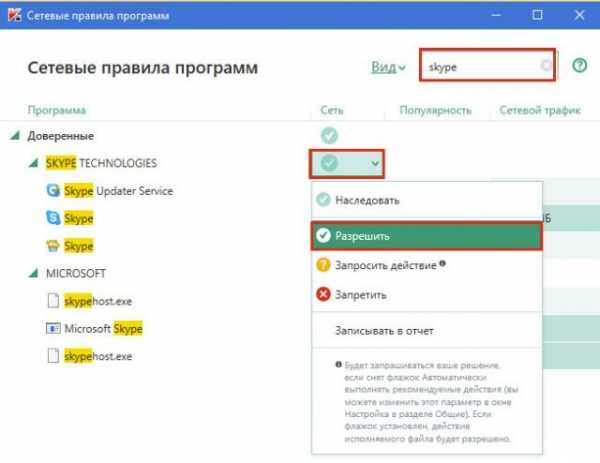
Изменения тут же должны вступить в силу. Если доступ к интернету не восстановился, сделайте перезапуск ПК.
Вирусы
Вирусное ПО может также вызывать неполадки со Скайпом, в частности, его отказ соединиться с сетью. Просканируйте компьютер на наличие вирусов. Используйте сканер помимо антивируса. Например, DrWeb CureIt!
Мусор на компьютере
Вы давно не чистили ПК? Тогда нет ничего удивительного в том, что Скайп не соединяется с сетью.
Воспользуйтесь специальными программами для очистки, которые освободят память компьютера от ненужных файлов на системном диске. Например, вам поможет CCleaner.
Проводить «уборку» можно и за счет стандартных инструментов Windows.
1.Кликаем правой кнопкой мыши по системному диску и выбираем пункт «Свойства».
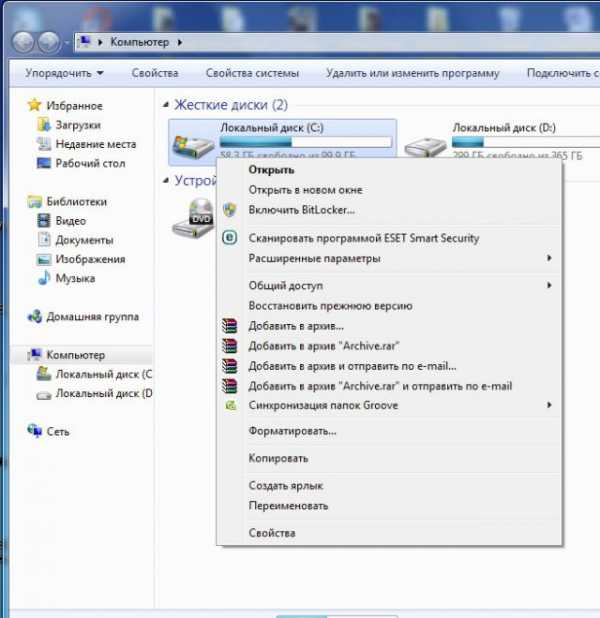
2.Нажимаем на кнопку «Очистка диска».

3.Система запустит сканирование пространства на диске и выведет результаты оценки.

4.В результатах поставьте галочки рядом с типами файлов, которые вы хотите удалить.

5.Нажмите ОК.
Ограничения в правах
Скайп не видит интернет также из-за ограничений в правах пользователя. Скайп может случайно попасть в список запрещенных программ и ресурсов, который установили на вашем рабочем месте.
Использование старой версии программы
Как правило, Скайп обновляется сам. Вы открываете мессенджер и он самостоятельно загружает файлы и тут же их устанавливает. Пользователю лишь необходимо подождать какое-то время.
Если Скайп вы загружали не из официального источника и у вас стоит старая версия, которая не обновляется, скорее всего, он не хочет присоединяться именно по этой причине.
Что в этом случае нужно делать? Удалите программу из памяти ПК. Для этого можно использовать меню «Программы и компоненты» или же сторонние программы, например, CCleaner или Revo Uninstaller. Второй вариант надежнее в том плане, что с ПК удаляться все файлы, связанные с программой, в том числе и записи в реестре. Таким образом, конфликта между удаленной программой и новой скачанной не будет.
После удаления загрузите новую версию Скайпа из официального ресурса: https://www.skype.com/ru/download-skype/skype-for-computer/.
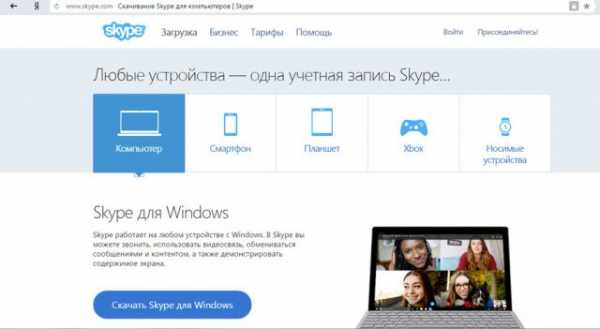
Нет соединения с сервером загрузки
Если при установке вам сообщают, что не удалось соединиться с сервером загрузки, вам нужно скачать полный дистрибутив. Он доступен по официальной ссылке: http://www.skype.com/go/getskype-full.
Это полный оффлайновый инсталлятор, который установит вам программу даже без интернета. Вы сможете потом использовать его на других компьютерах, на которых вам тоже может понадобиться Скайп.
Настройки соединения
Для правильной работы Скайпа необходимо настроить подключение к сети в пределах программы.
Настройки соединения Скайпа с интернетом устанавливаются автоматически. Они связаны с параметрами сети, установленными на вашем гаджете.
Прокси-сервера по умолчанию обнаруживаются автоматически, если стоит соответствующая отметка. Вы вправе и сами вводить хост и порт в Настройках, в частности, в блоке «Соединение» во вкладке «Дополнительно».
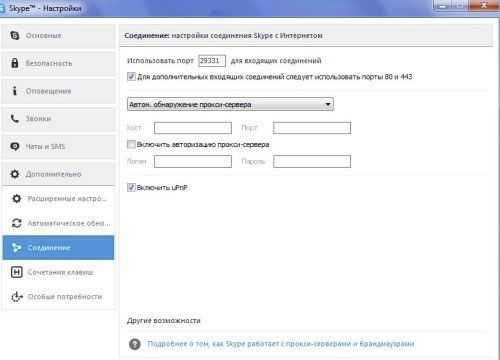
Собрание Skype
Попутно рассмотрим, как присоединиться к собранию Skype. Собрания – это встречи по бизнесу. Они доступны для тех, у кого есть Skype для бизнеса или приложение Web App. При этом совсем неважно, где вы находитесь: дома, в кафе или в дороге. Присоединение возможно через смартфон или планшет.
1.Вы получите приглашение на собрание. В нем нужно нажать на ссылку Join Skype Meeting.
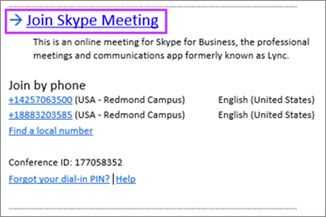
2.Так как ваш микрофон по умолчанию будет отключен, его нужно будет включить. Отыщите иконку с микрофоном и кликните по ней, если хотите, чтобы участники собрания вас слышали.
Если нет соединения в Скайпе, первым делом проверяйте, есть ли у вас доступ к интернету. Если нет – перезагружайте роутер или модем.
Эффективные методы – обновление программы и очистка компьютера. Таким образом, проблема подключения решаема. Главное – определить причину.
allmessengers.ru
В Skype (Скайпе) не удалось установить соединение с сервером загрузки
Уже ни для кого не секрет, что можно общаться с близкими и друзьями, находящимися далеко от вас, не только по телефону. Для видео-общения все больше людей выбирают программу Skype. Но что делать, когда при попытке установить программу и начать онлайн-общение на экране возникает сообщение системы о том, что соединение создать так и не удалось?
В чем причины неполадок?
Программу для общения Skype выкупила компания Майкрософт. Говорят, именно из-за этого у многих пользователей наблюдается следующая проблема при установке очередной версии: не удалось установить соединение с сервером загрузки.
После этого замечания в диалоговом окне обычно указывается, что можно загрузить иной (альтернативный) установщик. Однако после согласия пользователя на такую установку и нажатия кнопки «загрузить» проблема часто остается, и данное предупреждение появляется снова.
Причин может быть несколько. Вот самые распространенные из них:
- Версия программы, которую вы собираетесь запустить (установить) на компьютере (с телефонами такой проблемы не наблюдается, устарела.
- Антивирусная программа не дает доступ к нужным ресурсам интернета.
- Конфликт некоторых программ между собой.
- Доступ закрывает защитник-брендмауэр.
- Произошла перегрузка на сервере компании, так как слишком много пользователей одновременно пытаются подключиться.
- После обновления операционной системы Виндоус до последней, десятой, версии часто обнаруживаются конфликты подобного характера.
- Нет связи (соединения) с интернетом на компьютере (ноутбуке, телефоне и т.д.).
- Соединение есть, но пропускная способность, которую предоставляет ваш провайдер, слишком низкая.
Помогает ли обновление?
Если у вас есть уже установленная ранее программа Skype, зайдите в ее контекстное меню под названием «Помощь» и выберите пункт «Проверить наличие обновлений». Далее все просто: следуйте высвечиваемым на экране подсказкам, и новая версия установится без проблем.
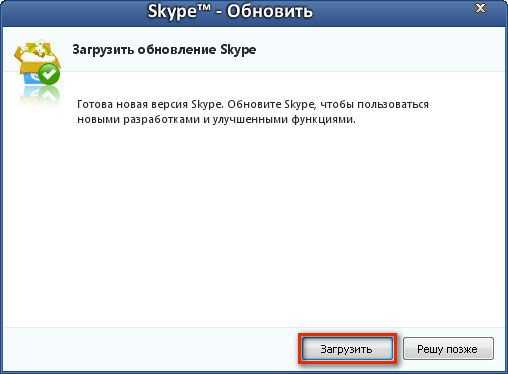
В некоторых случаях это помогает, но не всегда. Если обновление все же не решило проблему, кардинальным шагом будет удаление программы полностью. Перед принятием такого решения не забудьте создать резервную копию своих контактов или иным образом сохранить их, так как они удалятся вместе с деинсталляцией программы.
Для Виндоус такую операцию лучше делать с помощью специальных программ для чистки. Это может быть, например, CCleaner либо Revo Uninstaller. Клинер поможет не только удалить все скрытые компоненты от программы, но и очистит от балласта из других файлов. При выборе «Рево» для удаления Скайпа нужно выбрать соответствующий значок на вкладке с названием «Деинсталлятор» и нажать «Удалить».
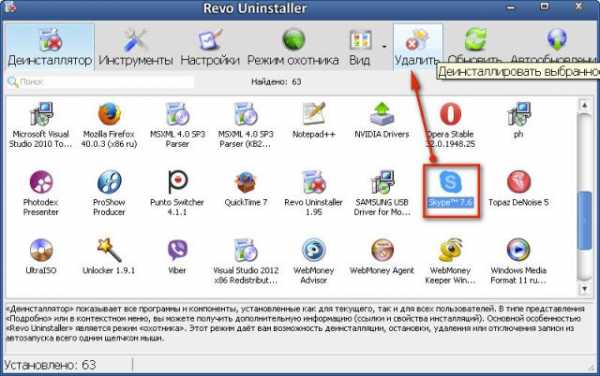
После этого необходимо зайти на сайт (официальный) и найти кнопочку «Загрузить Скайп». Можно попробовать использовать портативную версию программы (то есть, не требующую установки), это поможет избежать конфликтов софта. Если после выполнения всех этих действий и перезагрузки все же не удается решить проблему, читайте ниже, какие есть еще способы вернуться к онлайн видео-общению.
Работа с антивирусом и другими защитниками
Еще одной из самых распространенных причин неработающего скайпа является барьер, который выстраивает перед программой антивирус. Приведем пример, как этого избежать. Допустим, у вас стоит Аваст.
Порядок действий:
- Выключить антивирус. Для этого нужно кликнуть правой кнопкой мыши по значку (обычно он расположен возле часов).
- В открывшемся меню выбрать «Управление экранами», далее — «Отключить на час».
- Теперь нужно успеть за этот час установить Скайп.
- Чтобы проблем не было и далее, внесите программу в исключения антивируса, если вы собираетесь ею пользоваться и дальше. Для этого нужно выбрать соответствующий пункт («Исключения») в настройках программы и поставить «галочку».
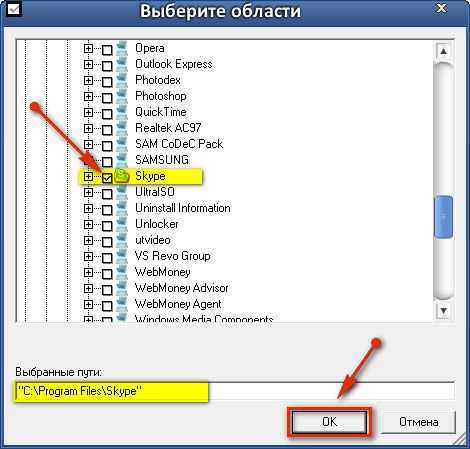
Кроме блокады антивирусом, «капризничать» также может брендмауэр (или firewall, как его часть) — встроенный защитник Виндоус. Произвести соответствующие установки можно, зайдя в «Пуске» в «Панель управления». Далее нужно зайти в центр безопасности и отыскать там брендмауэр. Нужно выключить его и подтвердить это действие.
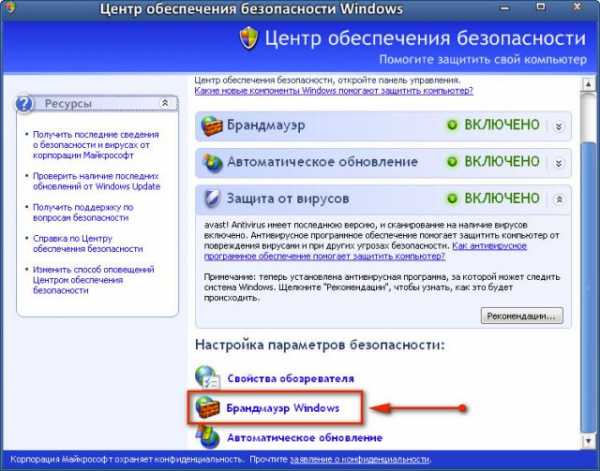
Если вы не хотите лишать свой девайс защиты ни на секунду, нужно изменить настройки «файервола», а именно стоит разрешить использовать порты диапазона от 1 до 65535. В случае, когда это невозможно, есть еще один способ — открыть для порта 443 или 80 разрешение работы. Для доступа к портам нужно будет открыть настройки и найти раздел «Соединение».
Еще одним вариантом работы с брендмауэром является включение в список исключений программы скайп.
Работа с соединением
Если причиной проблемы стало все-таки отсутствие интернета, что можно проверить в «Панели управления» в разделе подключений или посмотрев на значок справа внизу экрана, нужно выполнить подключение. В случае невыясненной причины отсутствия связи стоит уточнить у компании-провайдера, в чем проблема и попросить устранить ее.
Вы убедились в исправности интернет-соединения? Тогда обратите внимание на скорость передачи данных. Может, просто не хватает «мегабит»? Эту проблему можно устранить двумя путями:
- Нужно перейти на другой тариф (пакет услуг, тарифный план). О подробностях и наличии таких возможностей также нужно запросить информацию у компании, поставляющей вам интернет.
- Просто попробуйте отключить показ картинок (изображений). Для этого нужно войти в настройки интернет-браузера.
Приведем пример для браузера «Opera»:
- Настройки можно вызвать с помощью нажатия комбинации клавиш «Alt+P» либо путем выбора в меню строчки «Настройки».
- Далее в открывшемся окне слева нужно выбрать «Сайты».
- В разделе «Изображения» отметьте пункт «Не показывать изображения».
- Попробуйте снова установить программу для общения.
И, наконец, проверьте параметры соединения на роутере, если для подключения к интернету вы пользуетесь им. Для того чтобы зайти в его настройки, нужно будет ввести логин и пароль. Когда доступ будет получен, еще раз нужно убедиться в том, что порты, которые должны быть открыты для работы, доступны. Это номера 80 и 443.
Еще решения
Одним из альтернативных решений является удаление файла, мешающего нормальной работе программы. Он называется «shared.xml». Найти его можно через функцию «Выполнить» (в «Пуске») посредством ввода такой информации: «%AppData%\Skype».
Не удается? Попробуйте удалить все из этой папки, предварительно скопировав файлы в другую для восстановления входа в программу в случае, если забыли пароль. Также это обеспечит сохранение сообщений. Впрочем, помочь в этом может программа-утилита SkypeLogView.
Вот еще несколько небольших поправок, которые после внесения в программу либо программное обеспечение могут помочь в нерешаемой, на первый взгляд, проблеме отсутствия доступа:
- установите язык для программы-установщика английский,
- удалите файлы-«куки»,
- обновите свой интернет-браузер до последней версии,
- при помощи программы «Скайп Ремув» (Skype Removal Tool) удалите все следы пребывания старой версии Скайпа с вашего устройства.
- обновите пакет драйверов (сервис пак). Например, для Windows XP нужен SP 3 (сервис пак 3).
Еще одним средством борьбы с распространенной проблемой отсутствия соединения является скачивание и последующая установка полной версии Скайпа (Skype Full). Она не требует никаких подкачек дополнительных файлов из интернета.
Если запуск программы уже пошел, но по каким-либо причинам завис, нужно перезапустить ее. Для проверки предположения порчи базы данных нужно:
- Запустить диспетчер задач путем нажатия комбинации клавиш «Ctrl+Alt+Del».
- В вызванном окне диспетчера нужно открыть вторую вкладку под названием «Процессы».
- Отыщите там строку «Skype.exe» (если ее нет, значит, процесс еще не был запущен и проблема не в этом).
- Если все же вы ее нашли, поставьте на строку курсор и нажмите кнопочку «Завершить процесс».
- Перезагрузите устройство.
- Попробуйте запустить клиентскую программу снова.
- Опять завершите процесс через диспетчер задач.
- Нажмите кнопку «Виндоус» (возле пробела слева, с нанесенным окошком «Виндоус») и клавишу «R».
- Когда откроется окно, требуется ввести такую комбинацию: «%APPDATA%\Skype».
- Найденную папку нужно перенести, допустим, на рабочий стол.
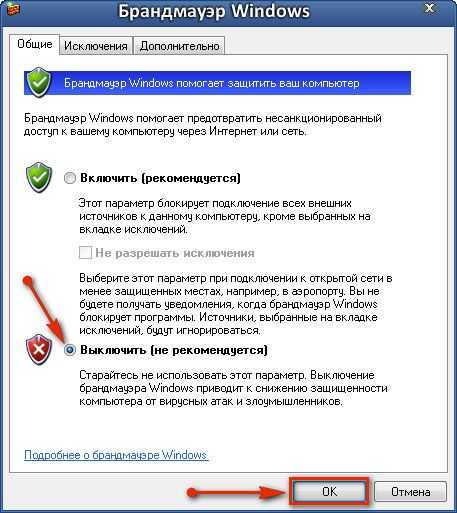
Итак, однозначного ответа на вопрос о пропаже соединения в скайпе нет, потому что все зависит от загруженности компьютера «мусором», от правильности установки программы и наличия либо отсутствия конфликтов с другими программами, операционной системой. Однако при выполнении одной или сразу нескольких из описанных выше процедур результат не заставит себя долго ждать.
allmessengers.ru
Установить соединение с сервером загрузки Skype — Скайп не удалось установить соединение. Что делать?
Skype- одна из самых востребованных программ для общения людей через интернет. Ей пользуются миллионы людей практически каждый день, связываясь со своими родственниками, друзьями, коллегами по работе, деловыми партнерами и так далее. Всем известно, что ни одна программа не является доскональной, поэтому и у такого «монстра» тоже могут быть сбои, то есть автоматически сервис выдает ошибки. Самой распространенная ошибка, которую выдает Скайп — не удалось установить соединение.
В чем же кроется причина таких неполадок? Как показывает практика, может быть масса проблем и факторов, из-за которых не удалось установить соединение Skype. Некоторые из проблем незначительные, поэтому легко устраняются, другие требуют настройки сервиса, что тоже не займет много времени.
Неудачное удаление
Довольно часто встречаются случаи, когда после удаления старых версий программа окончательно не удаляется, поэтому на компьютере остаются файлы, вызывающие подобные сбои соединения. Что делать в этом случае? Ответ довольно прост — необходимо удалить из памяти компьютера старые версии мессенджера, а также убедиться в том, что работа выполнена успешно и удалились все файлы программы.
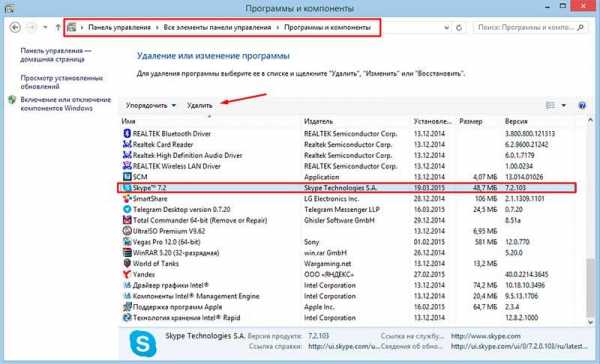
Второй момент — это то, что та версия, которую вы скачали, должна подходить под операционную систему компьютера. Ведь зачастую ошибки бывают только из-за этого фактора. То есть после установки версия мессенджера не «срабатывается» с операционной системой компьютерного устройства, поэтому Скайп не может установить соединение. Решение данного вопроса только в одном — внимательно выбирать версию Skype, это поможет быстро установить программу и использовать ее в дальнейшем без проблем.
Настройки брандмауэра
Желательно проверить настройки брандмауэра, ведь именно из-за него очень часто Скайп выдает ошибку соединения. Если ваше устройство работает от сигнала роутера, то необходимо проверить и его соединение.
Еще нужно проверить настройки роутера, так как там может быть установлен режим по блокировке приложений или настройка «родительский контроль». Очень часто «родительский контроль» ставят тогда, когда пользователи ПК не имеют опыта в работе с устройством, поэтому могут выполнить неправильные настройки, в результате все приложения жестко блокируются.
Для установки соединения Скайп все эти настройки нужно убрать.
Если же роутер не используется. То неполадки могут быть в брандмауэре. Однако нужно помнить, что бранмауэр может быть встроенным или находиться в других программах, например в антивирусных. Поэтому для проверки соединения желательно временно отключить свою антивирусную программу. Эта работа займет всего несколько минут, поэтому вы не успеете поймать вирус, но узнаете, является ли бранмауэр причиной сбоев при работе с программой. Если вы поняли, что это не так, то необходимо проверить работу встроенного брандмауэра Windows, особенно это касается Windows 7, с которым часто бывают такие проблемы.
Его нужно отключить, что можно сделать в настройках. Для отключения брандмауэра Виндовс следует зайти в панель управления, далее в систему безопасности и отключить это приложение. И если причина была только в этом, то вы сразу же сможете пользоваться приложением.
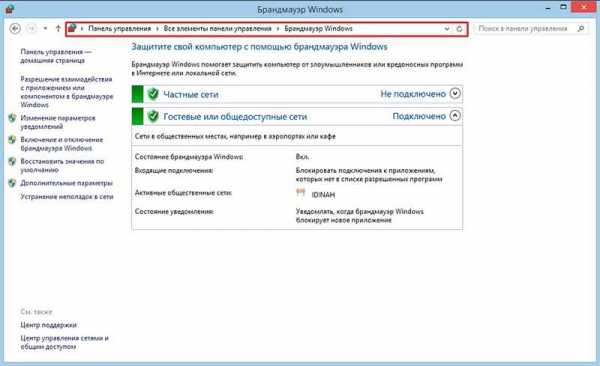
Internet Explorer
Следующая распространенная причина, когда нет с сервером загрузки, это Internet Explorer. На первый взгляд этого не может быть, но иногда и эта программа может стать причиной отсутствия соединения. Главная причина кроется в старых версиях браузера, при которых установочный контент становится поврежденным, в результате чего скайп выдает ошибку. Решить эту проблему довольно просто, существует всего два способа:
- установит себе версию Skype 6.14 и выше;
- установить самую последнюю версию браузера.
Настройки программы общения
Еcли есть интернет, а все настройки уже пересмотрены, то остается еще один вариант, почему пишет скайп ошибку, это неправильные настройки самой программы общения. Возможно, пользователь указал неправильный порт связи или другое. Также могут быть ошибки соединения, если произошли неполадки в аппаратном отделе компьютера. То есть мог сломаться микрофон или видеокамера, а также пользователь мог некорректно установить драйвера. Ведь ранние версии не всегда идут на контакт с поздними, поэтому идут конфликты программного уровня. Еще очень частая проблема сбоев это перегруженность «supernod-ов», то есть засорен справочник, к которому пользователь обращается при дозвоне. И если сразу очень много обращений к одному узлу, то соединение может отсутствовать.
Исходя из этого, можно увидеть, что ошибка при соединении со Skype несущественная и легко решаема. Поэтому, если вы столкнулись с данной проблемой не нужно расстраиваться. Все можно решить за несколько минут самостоятельно, не прибегая к услугам специалистов.
messagu.ru
Скайп пишет нет соединения хотя интернет подключен
Иногда пользователи Skype сталкиваются с такой проблемой, что при запуске программы появляется ошибка об отсутствии соединения или идет бесконечное подключение. И при этом Интернет на компьютере работает, открываются сайты в браузере и так далее.
Причины неполадки
Понять причину такой неполадки, когда Skype не соединяется, крайне непросто. Чаще всего, перезагрузка компьютера решает проблему. Но в некоторых случаях она остается. Дело может быть в самом Скайпе. Например, повреждены его данные, или используется старая версия. Также сбой может заключаться в неправильной настройке системы, блокировке программы брандмауэром. Иногда суть ошибки заключается в работе антивируса, прерывающего подключение.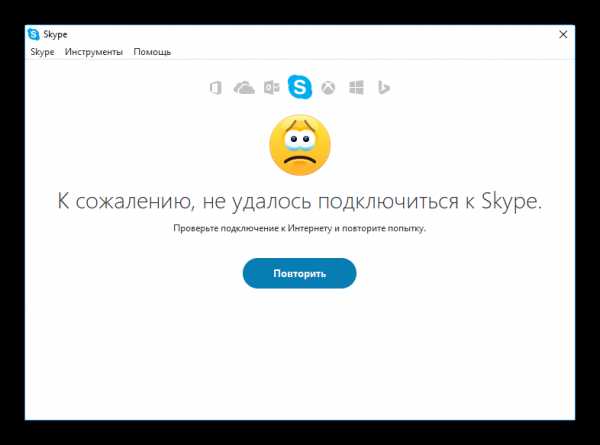
Еще нельзя забывать о том, что аутентификация в Skype происходит при участии браузера Internet Explorer. И если его настройки сбиты, то могут возникнуть различные проблемы.
Результатом любой из описанных причин становится ситуация, что программа не может отправить данные для входа на сервер. Тогда возникает бесконечное соединение Skype или появляются ошибки подключения.
Решение проблемы
Можно выделить 3 простых способа исправления возникшего сбоя: переустановка, удаление файлов Скайпа и сброс параметров Internet Explorera. Один из них обязательно поможет восстановить связь.
Но перед тем, как переходить к попыткам исправления неполадки, стоит убедиться, что проблема связана именно с вашим компьютером. Иногда, когда нет соединения в Скайпе, все дело в серверах разработчика. Они могут быть отключены в результате сбоя или в ходе профилактических работ.
Воспользуйтесь ресурсом Down right now. Там в виде графика изложена информация о серверах. Текущее состояние отображается справа. Up — все в норме. Down — сервера не работают.
Также попробуйте отключить антивирус и повторить вход в учетную запись. Он может блокировать связь с серверами. В таком случае следует добавить программу в исключения для антивируса.
Способ 1: Переустановка
Самая очевидная причина появления такого сбоя — устаревшая версия Скайпа. Изначально он настроен на автообновление, но функция может быть отключена. Ее, разумеется, можно вновь активировать. Но лучшим решением будет полная переустановка.
- Вызовите Панель управления с помощью поиска в Пуске.
- Там найдите элемент с названием «Установка и удаление Программ» (еще встречается «Программы и компоненты»).
- В новом окне отобразится полный список программ, установленных на компьютере. Отыщите мессенджер в перечне и запустите процедуру деинсталляции.

- Затем пройдите по ссылке для того, что бы скачать Skype. Начнется загрузка.
- Откройте документ SkypeSetup.exe и выполните его установку.
- Повторите процедуру авторизации.
Способ 2: Сброс настроек Internet Explorer
Еще можно попробовать откатить настройки браузера Internet Explorer к исходному состоянию. Для этого откройте его и нажмите клавишу Alt. Откроется панель инструментов, кликните по надписи «Сервис». Из контекстного меню вызовите элемент «Свойства браузера».
Там нужно перейти в раздел «Дополнительно» и активировать опцию «Сброс». Появится окно подтверждение, опять нажмите по кнопке «Сброс». Остается только выполнить перезагрузку компьютера.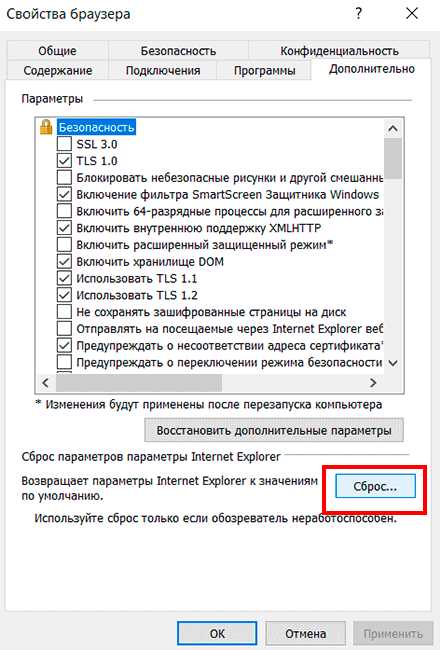
Способ 3: Удаление файлов программы
В ряде ситуаций проблема, хоть и связана с самим Скайпом, не решается банальной переустановкой. Происходит так из-за того, что при удалении программы некоторые файлы не стираются, а сбой происходит именно из-за них. Соответственно, если предыдущие способы не дали нужного результата, попробуйте следующее:
- В первую очередь необходимо выключить Skype.
- Откройте окно «Выполнить» с помощью горячих клавиш
 или из Пуска.
или из Пуска. - Скопируйте %appdata% в текстовое поле, после чего нажмите «ОК». Откроется системная папка пользовательских данных, которая изначально скрыта и не видна в Проводнике, если не было включено ее отображение.
- Теперь раскройте каталог Skype.

- Там найдите два документа: shared.lck и shared.xml. Именно их нужно удалить.
- Откройте Скайп и вновь попытайтесь зайти.
xn--80asbwg.xn--d1ababe6aj1ada0j.xn--p1acf
Не удалось установить соединение Skype (скайпе)
Все плотнее интернет входит в нашу жизнь не только как компьютерная сеть для передачи различной информации, но также как средство голосового и видео общения. Для связи через глобальную сеть используются различные клиенты, программы. И одно из самых популярных приложений на сегодняшний день – Skype.
Благодаря которому можно слышать собеседника, передавая аудио сигнал, а также видео через тысячи километров за считанные секунды. Но иногда возникают некоторые технические проблемы, мешающие нормальной работе программы. Их поиск и решение – дело не всегда простое.

Фото: Не работает скайп
Основные причины отсутствия связи
Рассматриваемый клиент является довольно надежным приложением, но зачастую связь может пропадать. Что делать в такой ситуации?
Необходимо проверить самые главные причины, из-за которых связь отсутствует:
- подключение к интернету отсутствует;
- слишком низкая пропускная способность сети;
- неправильная настройка приложения;
- имеются проблемы в аппаратной части компьютера;
- используется устаревшая версия;
- «суперузлы» перегружены.

Фото: Не удалось установить соединение
Чаще всего нет связи в случае, когда отсутствует подключение к интернету. Так как вся работа рассматриваемого клиента основывается именно на взаимодействие с другими компьютерами через глобальную паутину.
Также соединение может отсутствовать по причине слишком маленькой скорости работы линии связи. Проблема может заключаться как в аппаратной части, так и в программной. Либо тариф, на котором предоставляются услуги связи, не подразумевает наличие достаточной скорости для комфортного общения в сети.
Если же интернет есть, но дозвониться до требуемого абонента все также не удаётся, возможно, причина кроется в неправильной настройке программы общения. Может быть неправильно указан порт связи или нечто подобное.
Нормальное общение невозможно также при возникновении неполадок в аппаратной части компьютера. Например, если сломалась видеокамера, микрофон. Или же просто некорректно установлены драйвера.
Более ранние версии не всегда совместимы с более поздними. Могут возникать какие-либо конфликты на программном уровне.
Ещё одной проблемой при установке соединения с другим абонентом может стать перегруженность «supernod-ов» — это своеобразные справочники, к ним обращается клиент при дозвоне. Если одновременно имеется слишком большое количество обращений к одному такому узлу, то связь может отсутствовать.
Видео: Как исправить ошибку
Находим решения
Давайте разберемся, как исправить возникающие неполадки с минимальными затратами времени. Все зависит от причины неисправности.
Если связи нет из-за отсутствия интернет-соединения, то для решения этой проблемы необходимо просто подсоединиться к работающему каналу связи.
То же самое решение можно применить при слишком низкой скорости – возможно, следует сменить тарифный план обслуживания у своего провайдера. Улучшить ситуацию сможет отключение такой функции, как передача изображения – видео «весит» довольно много.
Тем, кто не может запустить клиент из-за возникновения ошибок 1103, 1101 и 1102, необходимо, прежде всего, разобраться с причиной их возникновения. Они обозначают, что Ваш клиент не может соединиться с сервером.
Если интернет работоспособен, то проблема, скорее всего, заключается в файерволе, или же используемом прокси-сервере.
Решение лежит на поверхности, необходимо в файерволе разрешить клиенту:
- пользоваться портами из диапазона 1-65535;
- когда первый пункт невозможно осуществить, следует открыть порт под номером 443. Работать с ним может только версия 0.97 и старше;
- если первые два пункта по каким-либо причинам отпадают, то можно открыть соединение через порт 80.
Выбрать порт для работы в приложении можно в разделе «Настройки»->«соединение».
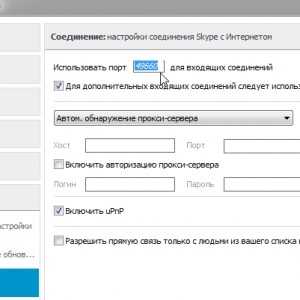
Фото: использоввание порта
Если же приложение все равно продолжит выводить сообщение о том, что порт недоступен, необходимо обновить программу или установить её заново.
Обновление программы
Обновить рассматриваемый клиент для общения очень просто:
- необходимо авторизоваться в приложении;
- строка меню содержит пункт под названием «Помощь». Он является раскрывающимся, в нем имеется ещё один пункт под названием «Проверить наличие обновлений»;
- после нажатия на него откроется следующее окно:

Фото: кнопка Download
- для обновления имеющейся версии необходимо нажать кнопку «Download»;
- когда загрузка закончится, нужно нажать на кнопку «обновить».
Возможна настройка автоматического обновления программы:
- выполняется авторизация;
- в меню находим пункт под названием «инструменты». Открывается подраздел «настройки»;

Фото: выбор настроек
- во вкладке под названием «дополнительно» включаем «автоматическое обновление».

Фото: вкладка дополнительно
Включение данной функции позволяет обновлять клиент общения в автоматическом режиме.
Отключаем брандмауэр
При входе или при попытке осуществить дозвон до собеседника могут возникать проблемы из-за неправильно настроенного брандмауэра.
Исправит положение его отключение, сделать это можно следующим образом:
- в «панели управления», находящейся в кнопке «пуск», находим ярлычок с надписью «брандмауэр Windows», кликаем на него пару раз;
- в левой части открывшегося окна будет пункт «отключение брандмауэра». Опять кликаем и открываем следующее окно;

Фото: отключение брандмауэра Windows
- при помощи курсора мыши ставим оба переключателя в положение «отключить», нажимаем «ок».

Фото: настройка параметров
Если же после этой операции будут возникать какие-либо ошибки передачи данных, то с брандмауэром связаны они не будут.
Skype в исключении брандмауэра
Довольно часто случается, что возникает сообщение от skype «нам не удалось установить соединение с сервером загрузки». Это может говорить о наличии конфликта с брандмауэром. Для нормальной работы клиента не обязательно выключать систему защиты, достаточно просто добавить приложение в исключения.
Делается это следующим образом:
- приложение-исключение закрывается;
- заходим в «панель управления» через кнопку «пуск»;
- кликаем на ярлык под названием брандмауэр Windows – открываем дополнительные параметры;

Фото: Брандмауэр Windows
- в настройках брандмауэра имеется раздел под названием «исключения», в нем следует найти кнопку «добавить программу»;
- через диалоговое окно под названием «обзор» находим необходимое нам приложение и вставляем его;
- нажимаем кнопку «Ок». Приложение добавлено в список исключений и ограничения на него не действуют.
Почему не удается установить соединение
Случается, что не запускается Skype, или не удалось установить соединение с его помощью. Решением этой проблемы зачастую является просто удаление приложения с последующей установкой более свежей версии. Причем старую программу необходимо удалить полностью, желательно, при помощи какой-либо специальной «примочки» — CCleaner или другой.

Фото: окно ошибки
Также установка соединения с сервером может не удаваться по причине закрытия требуемых портов работающим брандмауэром или файерволом.
Выходов из этого положения два:
- добавить в список исключений;
- разрешить использовать необходимые порты.
Проверяем настройки
Залогом нормальной работы рассматриваемой программы является корректная настройка. В первую очередь звука и видео.
Настройку звука можно выполнить как в самой программе, так и через панель управления.
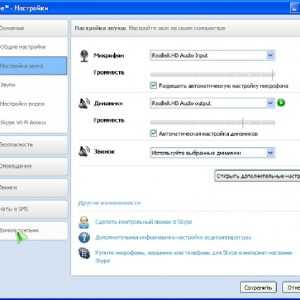
Фото: проверка настроек
Последний способ более приемлем:
- открываем «панель управления»;
- находим раздел «звуки и аудиоустройства»;
- в открывшемся разделе легко можно отредактировать уровень звука или микрофона.
Настройка видео осуществляется следующим образом:
- открываем раздел «инструменты», находим пункт «настройка»;

Фото: проверка видео
- в раскрывшемся меню будет «видео»;
- имеется возможность выбрать тип камеры, а также кому будет показываться видео.
Проверяем параметры роутера
Часто одной из причин неработоспособности рассматриваемого клиента являются закрытые порты на роутере. Отредактировать данный параметр можно при помощи Web-интерфейса, у каждого роутера он свой.
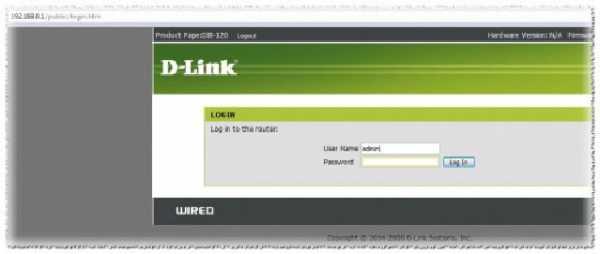
Фото: поля авторизации
После ввода логина и пароля, предоставляющих права доступа для редактирования настроек, необходимо посетить страницу Advanced Port Forwarding Rules. Данное окно позволит просмотреть, какие программы, какими портами пользуются. И назначить нужный (порт 80 или 443).
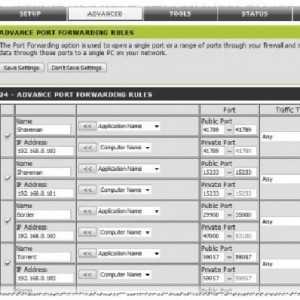
Фото: установка порта
Исправляем ошибки
Большинство не может зайти в программу — клиент из-за различных ошибок, исправив которые, можно добиться нормализации работы.
Чаще всего встречаются два типа ошибок:
- базы данных повреждены;
- запуск второй копии программы не возможен.
В первом случае оптимальным выходом из ситуации является переустановка.
Второй случай более прост, для устранения ошибки можно применить следующие меры:
- перезапускаем программу – правой кнопкой мыши нажимаем на выход, включаем программу заново;
- перезагружаем компьютер, запускаем клиент заново;
- при помощи диспетчера задач Windows выключаем программу, после чего запускаем её заново;

Фото: Диспетчер задач Windows
- завершаем программу через диспетчера задач;
- нажимаем Windows Key и клавишу R одновременно;
- откроется окно, в нем вводим %APPDATA%\Skype;
- переносим папку на рабочий стол.

Фото: Запуск программы
Чаще всего эти методы разрешения проблем помогают запустить приложение и нормализовать его работу.
Рассматриваемый клиент для общения через интернет обладает множеством достоинств, работа его довольно стабильна. Даже если возникают какие-либо проблемы при создании подключения или настройке, разрешить их чаще всего можно довольно быстро и без затруднений. Именно это и является причиной большой популярности данного сервиса.
proremontpk.ru
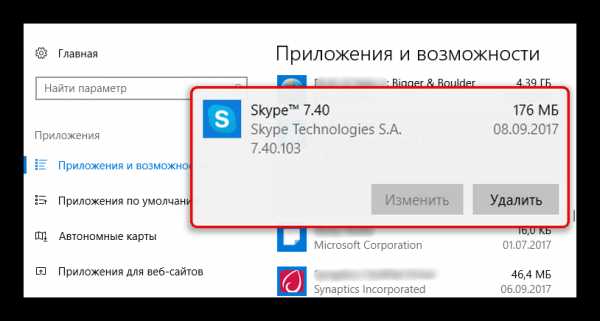
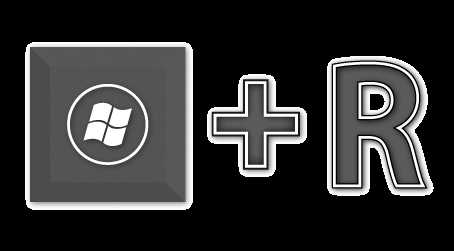 или из Пуска.
или из Пуска.